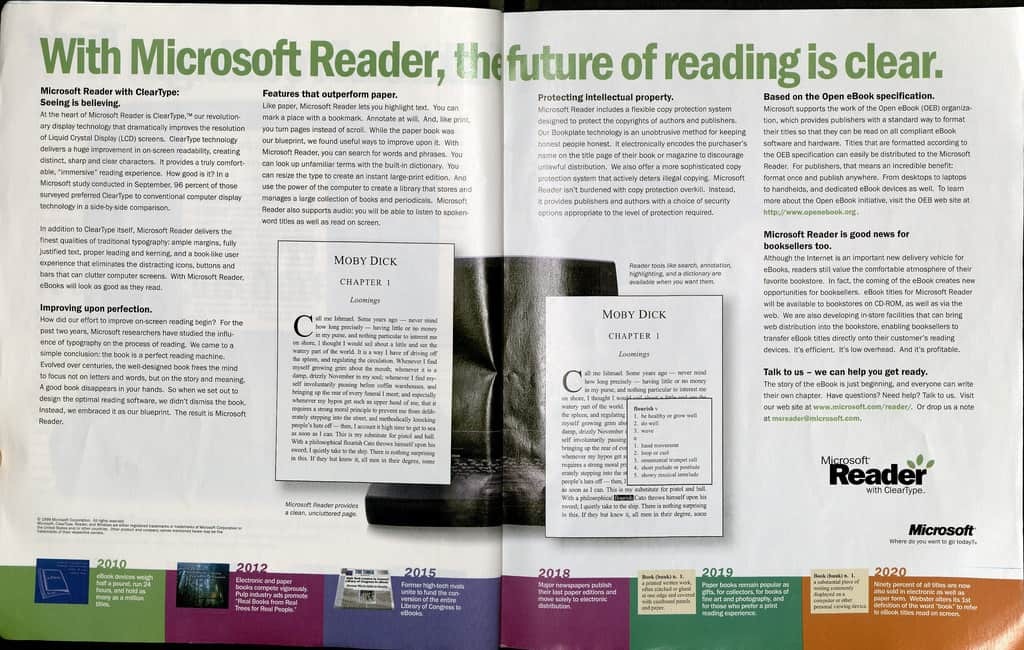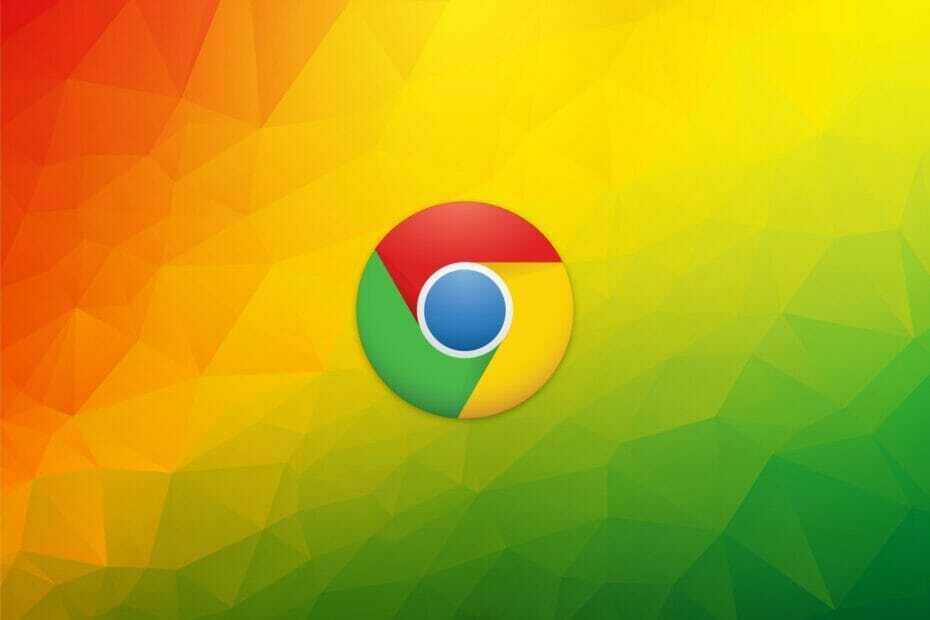- Инвертирование PDF цвета означает изменение цвета на элементы на документе на их обратной стороне цвета.
- Вы можете перевернуть цвета на PDF файлы с использованием Adobe Читатель, Фотошоп, или же GoogleХром.
- Для получения дополнительных руководств по манипулированию документы, программное обеспечение, или же аппаратное обеспечениепосетите наш Как в раздел.
- Вы также можете добавить в закладки наш Категория программного обеспечения чтобы мгновенно получить доступ к аналогичным статьи.

Это программное обеспечение будет поддерживать ваши драйверы в рабочем состоянии, тем самым защищая вас от распространенных компьютерных ошибок и сбоев оборудования. Проверьте все свои драйверы сейчас за 3 простых шага:
- Скачать DriverFix (проверенный файл загрузки).
- Нажмите Начать сканирование найти все проблемные драйверы.
- Нажмите Обновите драйверы чтобы получить новые версии и избежать сбоев в работе системы.
- DriverFix был загружен 0 читатели в этом месяце.
Вы можете перевернуть цвета в PDF-файлах по многим причинам - от чтения при тусклом свете до простого желания выглядеть лучше. Под инвертированием цветов PDF я подразумеваю замену каждого цвета его прямо противоположным цветом.
Вместо того, чтобы загружать программное обеспечение для изменения файлов PDF, мы включили только те инструменты, которые вы, вероятно, уже используете.
Например, Adobe Reader - это не просто открыватель PDF-файлов, он также позволяет инвертировать цвета и выполнять другие важные операции, такие как объединение файлов PDF.
Независимо от того, почему вы хотите ретушировать PDF, это руководство покажет вам, как это легко сделать.
1. Инвертируйте цвета PDF с помощью Adobe Reader
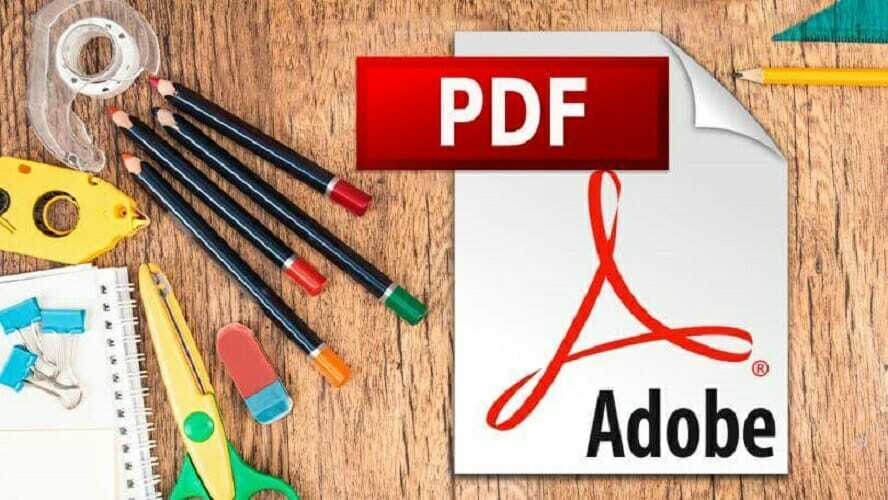
- Щелкните правой кнопкой мыши документ PDF, для которого вы хотите инвертировать цвета.
- Перейти к Открыть с и выберите Adobe Acrobat Reader.
- Нажми на Редактировать меню.
- Выбирать Предпочтения.
- Выбирать Доступность из левой панели.
- Отметьте Заменить цвета документа флажок.
- Выберите Пользовательский цвет вариант радио.
- Установите флажки для Фон страницы а также Текст документа.
- Для каждого из вышеперечисленных вариантов выберите желаемый цвет.
- Ударить ОК чтобы сохранить ваши новые цветовые предпочтения.

Adobe Acrobat Reader DC
Это удивительное программное обеспечение позволяет применять к документу различные эффекты профессионального уровня всего несколькими щелчками мыши.
Посетить вебсайт
Примечание: Этот метод инвертирования цветов в PDF работает во всех версиях Adobe Acrobat Reader. Кроме того, изменение цвета предназначено только для вашего просмотра. Если вы откроете PDF с другим читатель или распечатайте документ, у вас останутся исходные цвета.
2. Инвертируйте цвета PDF с помощью Photoshop

- Скачайте фотошоп.
- Нажми на Файл меню.
- Выбирать Открыть.
- Найдите и выберите PDF-файл, который вы хотите отредактировать.
- Нажми на Страницы переключатель.
- Выберите страницу, которую хотите отредактировать.
- Ударь ОК кнопка.
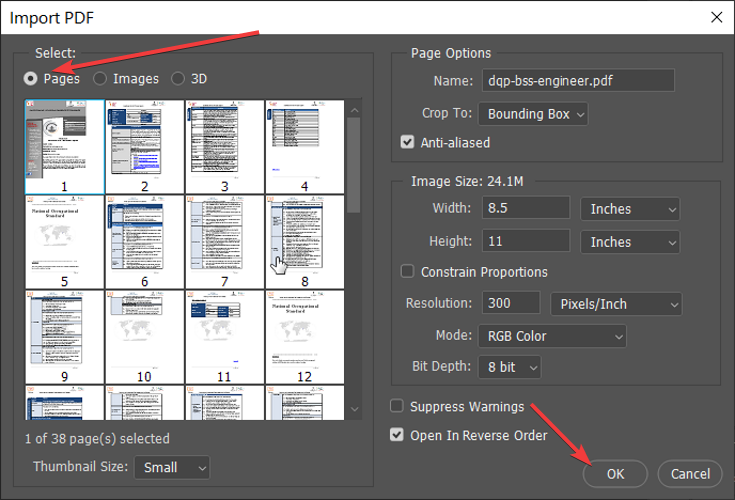
- нажмите CTRL ключ и я все вместе.
- Нажми на Файл меню.
- Выберите Сохранить как… вариант.
- Щелкните раскрывающееся меню рядом с Сохранить как тип и выберите Photoshop PDF.
Однако Photoshop обрабатывает ваш PDF-файл как изображение. Вы можете инвертировать цвета PDF с помощью Photoshop, но при сохранении файла в формате PDF он теряет характеристики PDF.

Adobe Photoshop CC
Это мощное программное обеспечение гарантирует, что вы можете без проблем инвертировать цвета в файлах PDF, предлагая вам доступ к широкому спектру других полезных инструментов для редактирования PDF.
Бери задаром
3. Инвертируйте цвета PDF с помощью Google Chrome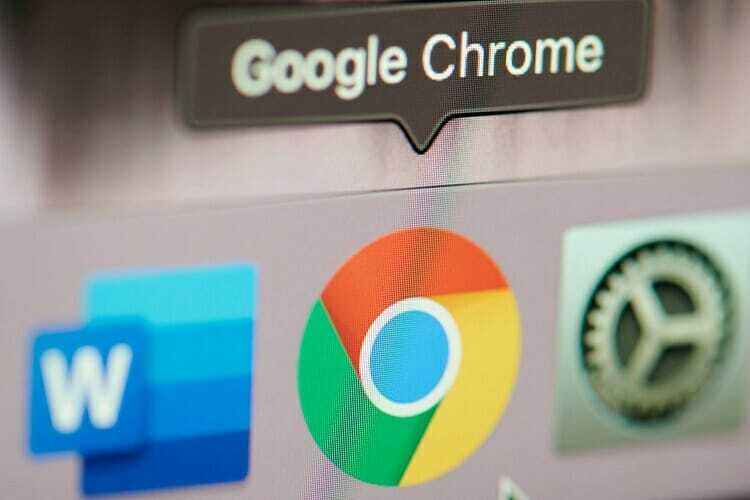
- Щелкните документ PDF правой кнопкой мыши.
- Перейти к Открыть с помощью> Google Chrome.
- Нажмите SHIFT + CTRL + I чтобы открыть консоль.
- Убедитесь, что вы находитесь на Приставка таб.
- Скопируйте следующий код, вставьте его в консоль и нажмите Входить:
var cover = document.createElement ("div");
пусть css = `
положение: фиксированное;
указатель-события: нет;
верх: 0;
слева: 0;
ширина: 100ввт;
высота: 100vh;
цвет фона: белый;
режим смешивания: разница;
z-индекс: 1;
`
cover.setAttribute ("стиль", css);
document.body.appendChild (обложка);
На этом этапе вы можете закрыть консоль. Как и в первом методе, инвертирование цветов PDF с помощью Chrome не является постоянным. Изменения исчезнут, как только вы закроете браузер или вкладку.
Вам решать, какой метод соответствует вашим целям. Если вы хотите перевернуть цвета в PDF-файле навсегда и не возражаете делать это по одной странице за раз, то Photoshop будет достаточно.
В противном случае вы можете попробовать сделать это в Chrome или в полезном приложении Adobe Reader.
Не стесняйтесь поделиться с нами своим опытом, используя раздел комментариев ниже.